无线路由器WiFi网络的名称和密码,需要通过浏览器登录无线路由器后台管理页面进行操作 。
以TP-Link无线路由器为例,修改WiFi名称和密码的详细操作方法如下:
1、在手机的“设置”功能列表中,点击“无线局域网” 。
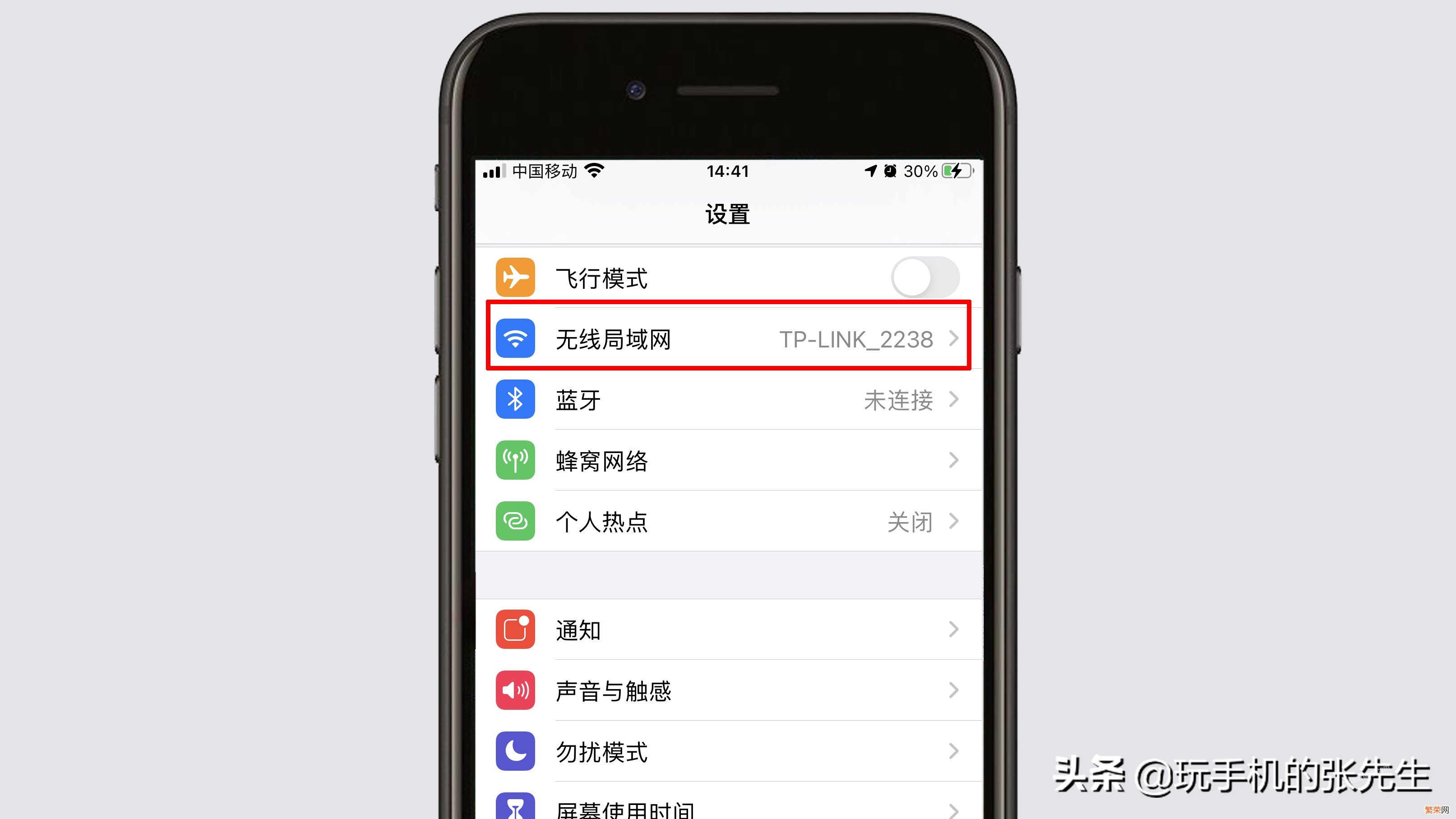
文章插图
文章插图
2、在“无线局域网”功能列表中,点击已连接的WiFi名称 。

文章插图
文章插图
3、在已连接的WiFi网络详情页面,查看路由器的IP地址,然后返回到桌面 。如本机连接的无线路由器IP地址为:192.168.0.1 。

文章插图
文章插图
4、通过手机桌面点击“浏览器”App,进入“浏览器”功能窗口 。
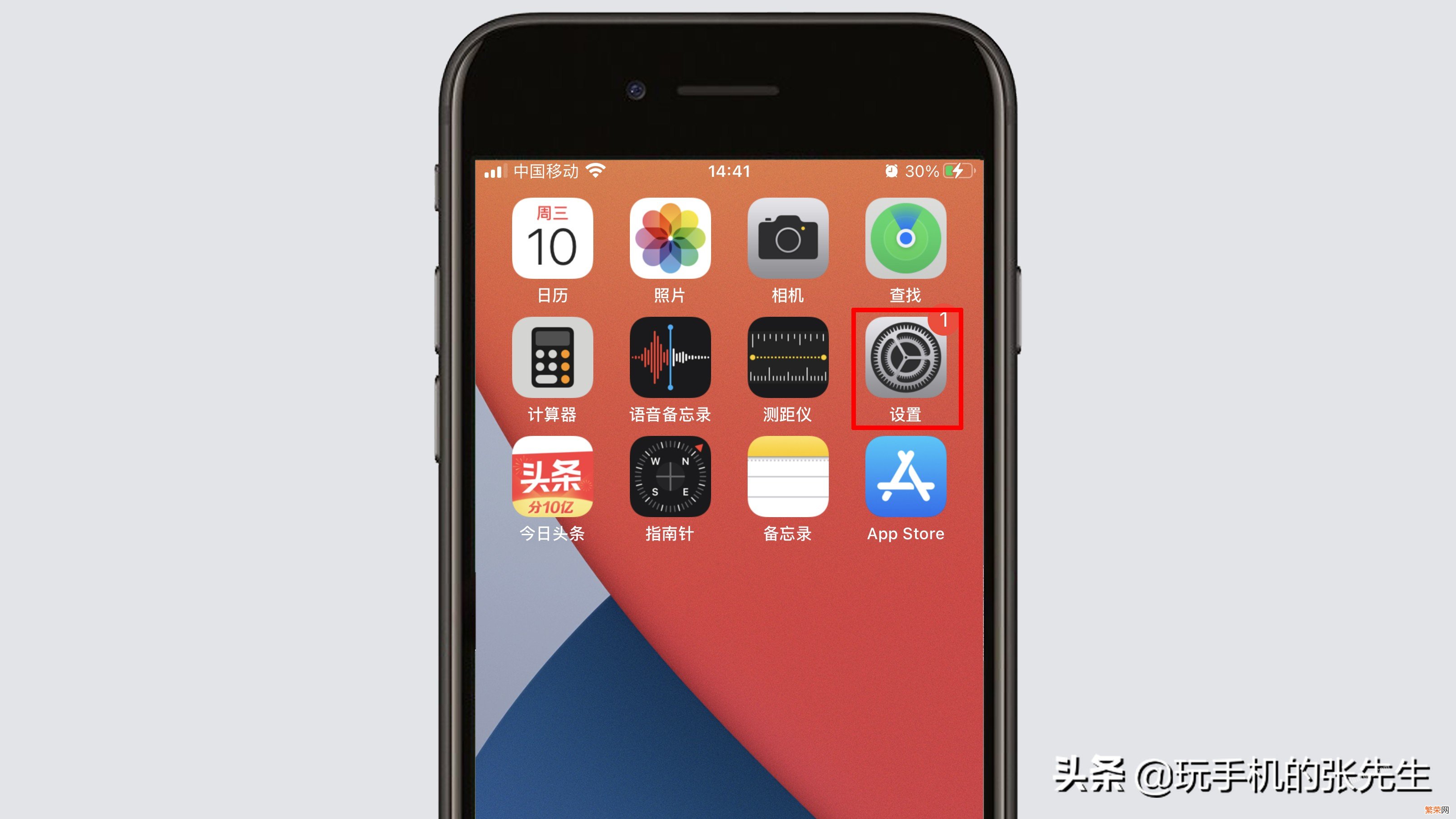
文章插图
文章插图
【路由器怎么改密码手机操作【修改路由器名称和密码详细操作方法】】5、在“浏览器”功能窗口,点击地址栏,并输入“192.168.0.1” , 然后点击“转到” 。
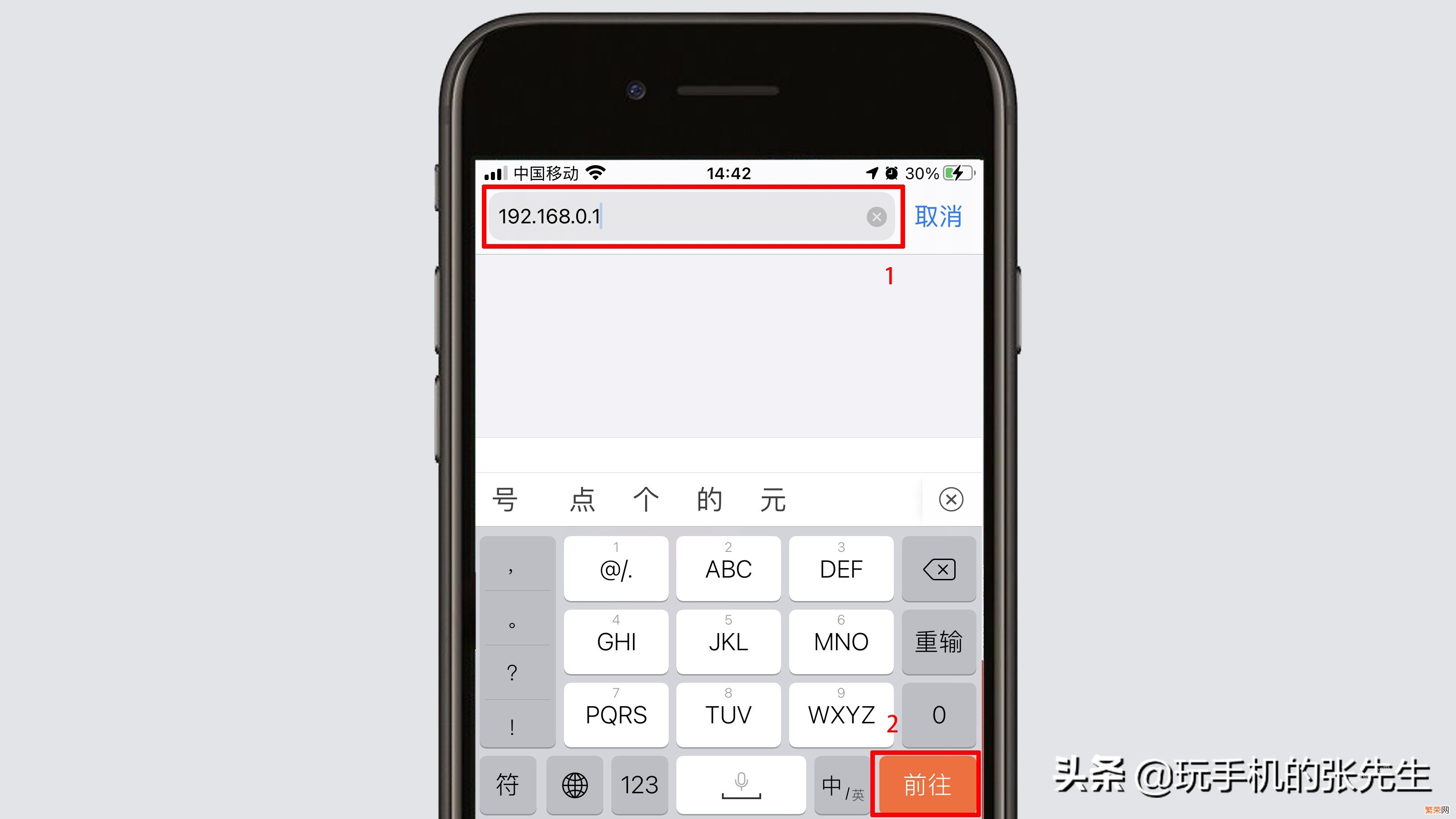
文章插图
文章插图
6、在无线路由器后台登录页面,输入管理员密码,并点击“确定” 。
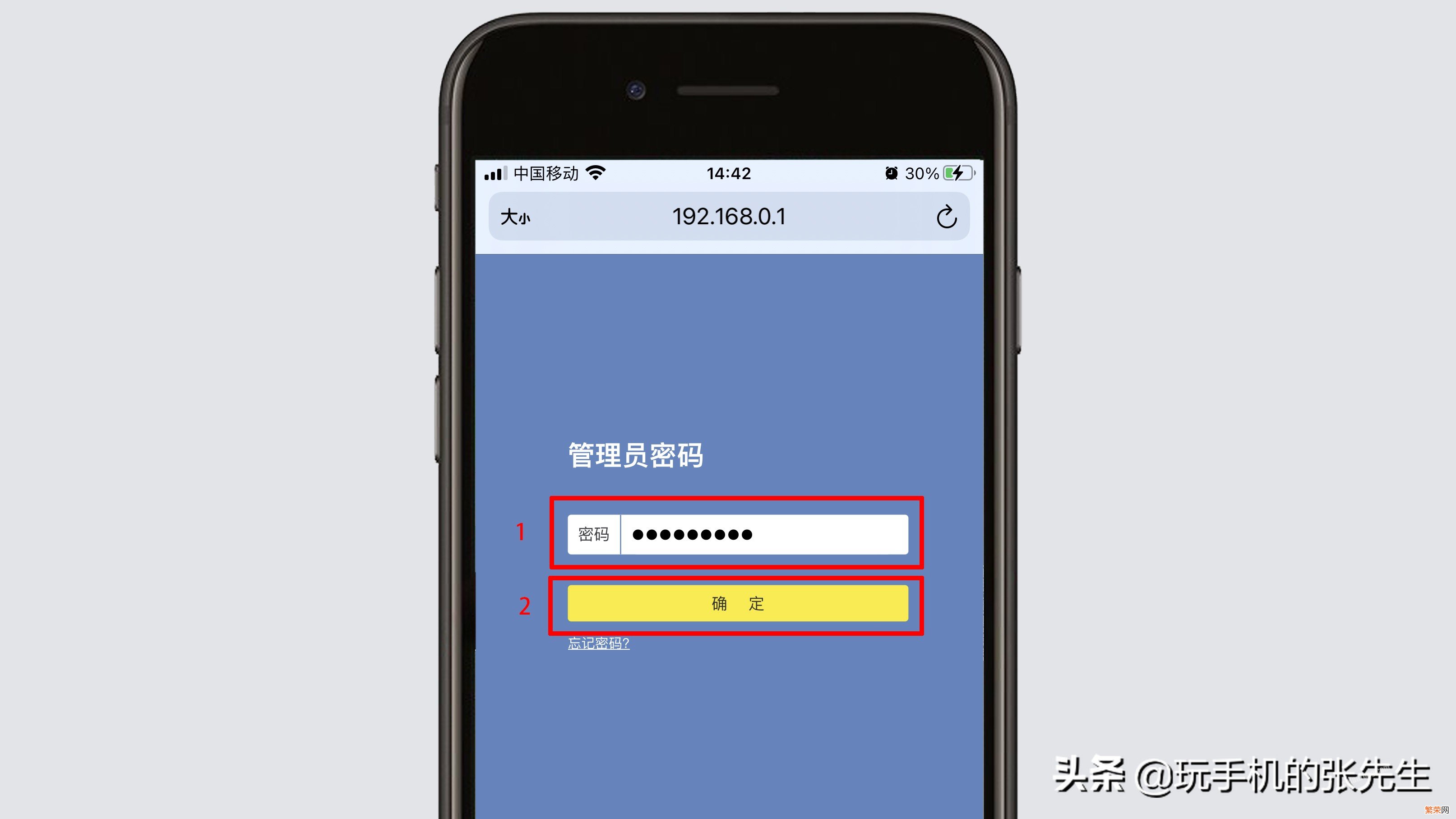
文章插图
文章插图
7、在无线路由器后台管理页面的主界面,找到“主人网络”标签 , 并在下方的文本框中输入新的名称和密码,点击“保存” , 即可完成操作 。
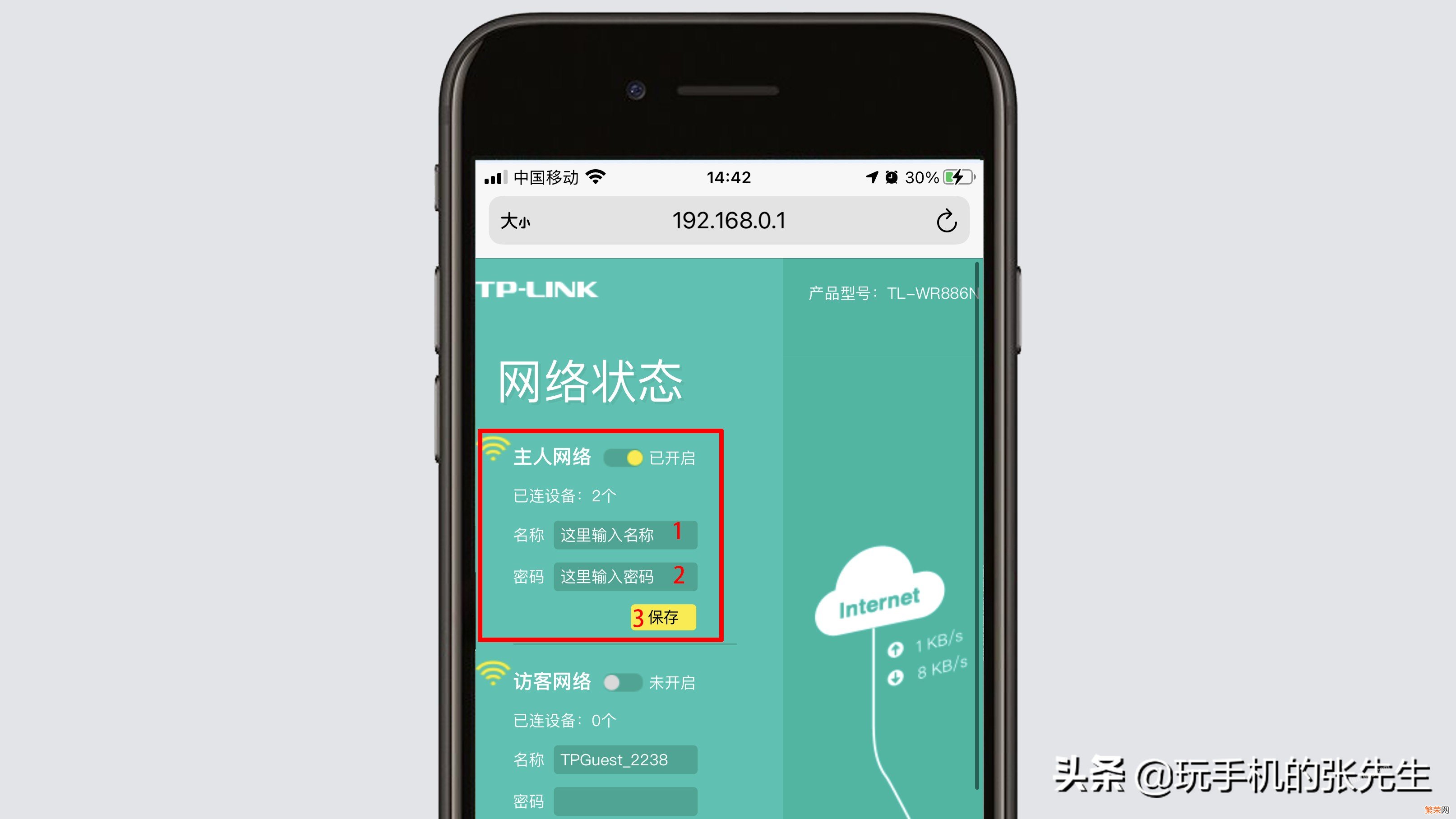
文章插图
文章插图
注意事项
无线路由器的WiFi名称和密码修改成功后,已连接的网络将会断开,需要在WLAN功能列表中找到新的WiFi名称并输入新的密码,才可重新使用网络 。
- 清洗螃蟹小妙招 大闸蟹怎么洗才干净
- 华为手机锁屏密码忘了怎么解开不刷机【华为手机解锁3种方法】
- 破折号怎么打在电脑上【如何在电脑上输入全角破折号】
- 正确喝蛋白粉的时间 蛋白粉怎么吃效果最好
- 墙根防水怎么处理
- 笔记本电脑散热器怎么选? 笔记本散热器好用吗
- 教你2种方法 快手上的作品怎么删除
- 揭秘爆文引流密码 小红书怎么推广
- 核桃油的挑选与吃法汇总 核桃油怎么吃最好
- qq怎么删除聊天记录全部「彻底删除手机QQ聊天记录方法」
